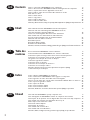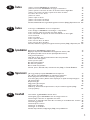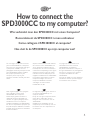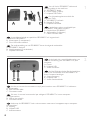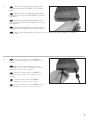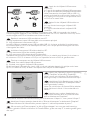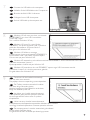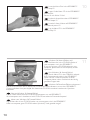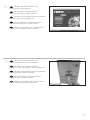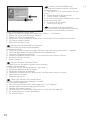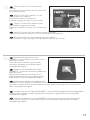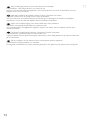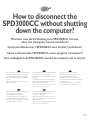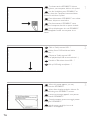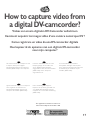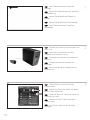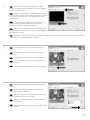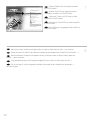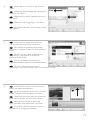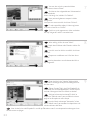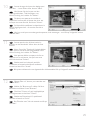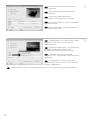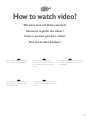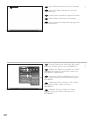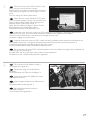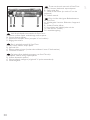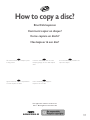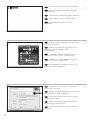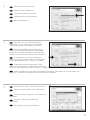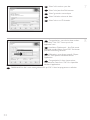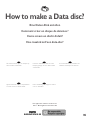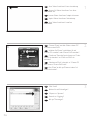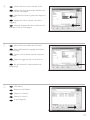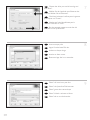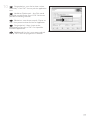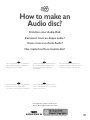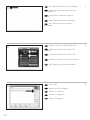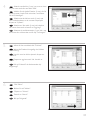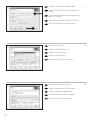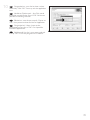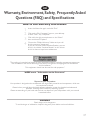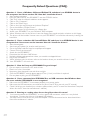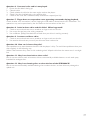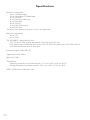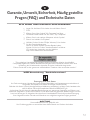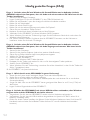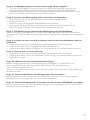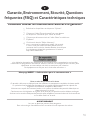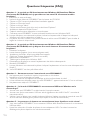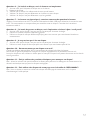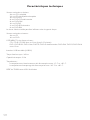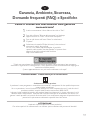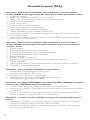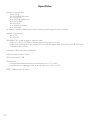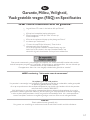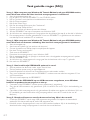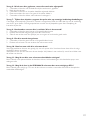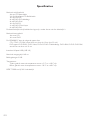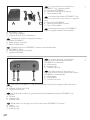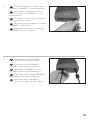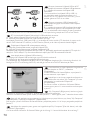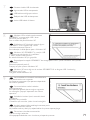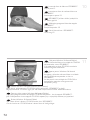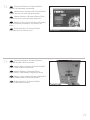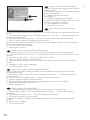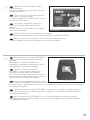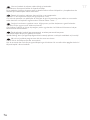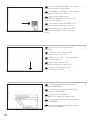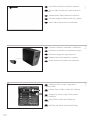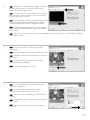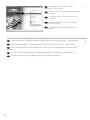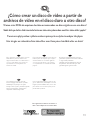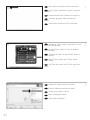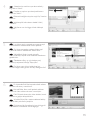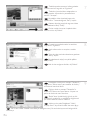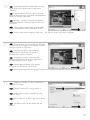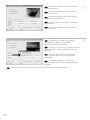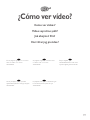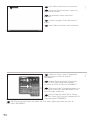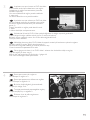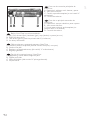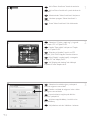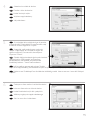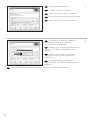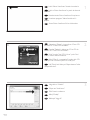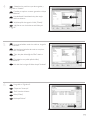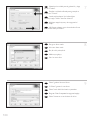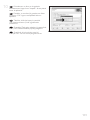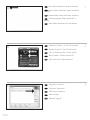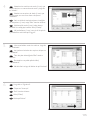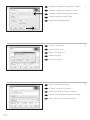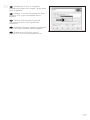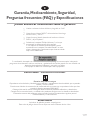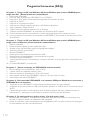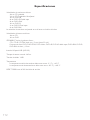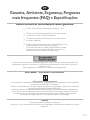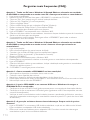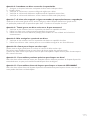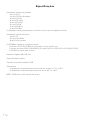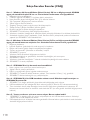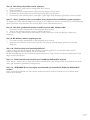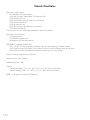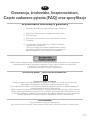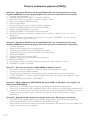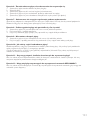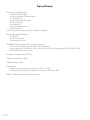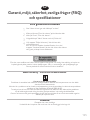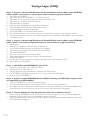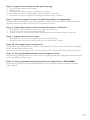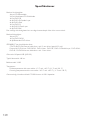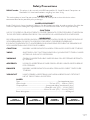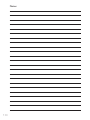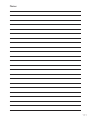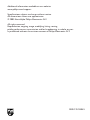Strona się ładuje...
Strona się ładuje...

Índice
¿Cómo conectar SPD3000CC al ordenador? 67
¿Cómo desconectar SPD3000CC sin apagar el ordenador? 77
¿Cómo capturar secuencias de vídeo de una videocámara digital DV? 79
¿Cómo crear un disco de vídeo a partir de archivos de vídeo
en el disco duro u otro disco? 83
¿Cómo ver vídeo? 89
¿Cómo copiar un disco? 93
¿Cómo crear un disco de datos? 97
¿Cómo crear un disco de audio? 103
Garantía, Medioambiente, Seguridad, Preguntas frecuentes (FAQ) y Especificaciones 109
Índice
Como ligar o SPD3000CC ao meu computador? 67
Como desligar o SPD3000CC sem desligar o computador? 77
Como capturar vídeos de um DV camcorder digital? 79
Como criar DVDs de arquivos de vídeo armazenados no disco rígido
ou em um disco? 83
Como ver vídeos? 89
Cómo copiar um disco? 93
Como criar um disco de dados? 97
Como criar um disco de áudio? 103
Garantia, Ambiente, Segurança, Perguntas mais frequentes (FAQ) e Especificações 113
İçindekiler
Bilgisayarıma SPD3000CC’yi takma şekli? 67
Bilgisayarı kapatmadan SPD3000CC’nin bağlantısını kesme şekli? 77
Bir dijital/sayısal DV-camcorder’den (DV-kaydedici kamera)
nasıl görüntü yakalanır?
79
Sabit disk ya da bir disk üzerinde bulunan video dosyalarından
nasıl bir video diski yapılır?
83
Video seyretme şekli? 89
Bir disk nasıl kopyalanır? 93
Bir disk nasıl yaratılır? 97
Bir Ses diski nasıl yaratılır? 103
Garanti, Çevre, Güvenlik, Sıkça Sorulan Sorular (FAQ) ve Teknik Özellikler 117
Spis treści
Jak mogę podłączyć napęd SPD3000CC do komputera? 67
Jak odłączyć napęd SPD3000CC nie wyłączając komputera?
77
Przechwytywanie obrazu wideo z kamery cyfrowej DV 79
Tworzenie płyty wideo z plików wideo zapisanych na dysku twardym lub płycie 83
Jak obejrzeć film?
89
Kopiowanie płyt 93
Nagrywanie płyt z danymi 97
Nagrywanie płyt audio 103
Gwarancja, środowisko, bezpieczeństwo, Często zadawane pytania (FAQ)
oraz specyfikacje
121
Innehåll
Hur ansluter jag SPD3000CC till min dator? 67
Hur kopplar jag bort SPD3000CC utan att stänga av datorn? 77
Hur du fångar video från en digital DV-camcorder 79
Hur du gör en videoskiva från video-filer som finns på en hårddisk eller en skiva? 83
Hur tittar jag på video? 89
Hur du kopierar en skiva 93
Hur du gör en dataskiva 97
Hur du gör en audioskiva 103
Garanti, miljö, säkerhet, vanliga frågor (FAQ) och specifikationer 125
E
PT
TR
PL
SV
3
Strona się ładuje...
Strona się ładuje...
Strona się ładuje...
Strona się ładuje...
Strona się ładuje...
Strona się ładuje...
Strona się ładuje...
Strona się ładuje...
Strona się ładuje...
Strona się ładuje...
Strona się ładuje...
Strona się ładuje...
Strona się ładuje...
Strona się ładuje...
Strona się ładuje...
Strona się ładuje...
Strona się ładuje...
Strona się ładuje...
Strona się ładuje...
Strona się ładuje...
Strona się ładuje...
Strona się ładuje...
Strona się ładuje...
Strona się ładuje...
Strona się ładuje...
Strona się ładuje...
Strona się ładuje...
Strona się ładuje...
Strona się ładuje...
Strona się ładuje...
Strona się ładuje...
Strona się ładuje...
Strona się ładuje...
Strona się ładuje...
Strona się ładuje...
Strona się ładuje...
Strona się ładuje...
Strona się ładuje...
Strona się ładuje...
Strona się ładuje...
Strona się ładuje...
Strona się ładuje...
Strona się ładuje...
Strona się ładuje...
Strona się ładuje...
Strona się ładuje...
Strona się ładuje...
Strona się ładuje...
Strona się ładuje...
Strona się ładuje...
Strona się ładuje...
Strona się ładuje...
Strona się ładuje...
Strona się ładuje...
Strona się ładuje...
Strona się ładuje...
Strona się ładuje...
Strona się ładuje...
Strona się ładuje...
Strona się ładuje...
Strona się ładuje...
Strona się ładuje...
Strona się ładuje...

¿Cómo conectar SPD3000CC
al ordenador?
Como ligar o SPD3000CC ao meu computador?
Bilgisayarıma SPD3000CC’yi takma şekli?
Jak mogę podłączyć napęd SPD3000CC do komputera?
Hur ansluter jag SPD3000CC till min dator?
En las páginas siguientes se muestra
cómo conectar la nueva SPD3000CC a
un ordenador.
Debido a que hay muchas marcas y
tipos de ordenadores en el mercado,
las fotografías siguientes muestran
únicamente algunos ejemplos de
instalación de SPD3000CC.
Para obtener información específica
acerca de su ordenador, consulte el
manual del ordenador o póngase en
contacto con su distribuidor local.
As páginas seguintes mostram como
ligar o seu novo SPD3000CC a um
computador.
Uma vez que existem muitas marcas e
tipos de computadores disponíveis, as
fotografias seguintes apresentam
apenas exemplos de como o
SPD3000CC pode ser instalado.
Para informações específicas relativas
ao seu computador, consulte o manual
do computador ou contacte o seu
revendedor local.
İzleyen sayfalar, yeni SPD3000CC’nizi
bir bilgisayara takma şeklini
göstermektedir.
Piyasada bir çok marka ve tipte
bilgisayar bulunduğundan, izleyen
fotoğraflar; sadece SPD3000CC’nizin
nasıl kurulabileceğine dair örnekleri
göstermektedir.
Bilgisayarınız hakkında daha
teknik/ayrıntılı bilgi için, bilgisayarınızın
kılavuzunuza bakınız yada yerel
satıcınız ile temasa geçiniz.
Poniżej znajduje się opis sposobu
podłączenia nowego napędu
SPD3000CC do komputera.
Ponieważ istnieje bardzo dużo marek i
typów komputerów, na zdjęciach
przedstawiono jedynie przykładowe
podłączenie urządzenia.
Szczegółowe informacje o komputerze
można znaleźć w jego instrukcji obsługi
lub otrzymać od lokalnego sprzedawcy.
På följande sidor finns en beskrivning av
hur du ansluter din nya SPD3000CC till
en dator.
Eftersom det finns många datormärken
och -typer visar följande bilder bara
exempel på hur din SPD3000CC kan
installeras.
Om du vill ha särskild information om
din dator läser du datorhandboken eller
kontaktar din lokala leverantör.
E PT TR
PL SV
67
Strona się ładuje...
Strona się ładuje...

70
Busque el conector HiSpeed USB en el PC.
A: Logotipo del conector HiSpeed USB preferente.
B: Logotipo del conector LowSpeed USB
alternativo.
Con la conexión a LowSpeed USB (o USB 1.x),
las velocidades están limitadas (escritura a 4x y
lectura a 6x en CD, lectura a 0,7x en DVD) y no es
posible grabar en DVD ni ver vídeo.
Procure o conector USB HiSpeed no PC.
A: Logotipo de ligação ou conector USB HiSpeed
preferencial.
B: Logotipo de conector USB LowSpeed alternativo.
Quando estiver ligado a USB LowSpeed (ou a USB
1.x), as velocidades são limitadas (4x para gravação e
6x para leitura com CD, 0,7x de leitura com DVD) e não é possível a gravação em DVD ou ver vídeos.
PC’niz üzerindeki HiSpeed (Yüksek hızlı) USB konektörün aranması.
A: Tercih edilen HiSpeed (Yüksek hızlı) USB yada konektör için logo.
B: Alternatif LowSpeed (Düşük hızlı) USB konektör için logo.
LowSpeed (Düşük hızlı) USB (yada USB 1.x)’ye takıldığında, hızlar sınırlıdır (CD üzerinde 4x yazma ve 6x
okuma, DVD üzerinde 0,7x okuma) ve DVD üzerine yazmak ya da video seyretmek olanaklı değildir.
Znajdź port HiSpeed USB w komputerze szukając:
A: Logo lub gniazda preferowanej magistrali HiSpeed USB.
B: Logo lub gniazda alternatywnej magistrali LowSpeed USB.
Podłączenie do magistrali LowSpeed USB (lub USB 1.x) spowoduje ograniczenie prędkości (CD: zapis 4x i
odczyt 6x; DVD: odczyt 0,7x) oraz uniemożliwienie zapisu płyt DVD lub odtwarzania filmów.
Leta rätt på datorns HiSpeed USB-anslutning.
A: Logotyp för HiSpeed USB-anslutningen som du helst bör ansluta till.
B: Logotyp för den alternativa LowSpeed USB-anslutningen.
Om du ansluter till LowSpeed USB (eller USB 1.x) är hastigheten begränsad (4x vid skrivning till och 6x vid
läsning från CD, 0,7x vid läsning från DVD) och det går inte att skriva till DVD eller titta på video.
SV
PL
TR
PT
E
70
5
Para identificar su sistema operativo, haga clic con
el botón derecho en "Mi PC" y seleccione
"Propiedades".
Si utiliza Windows 98 Second Edition, vaya al paso 11;
en caso contrario, vaya al paso 7.
Identifique o seu sistema operativo clicando no
botão direito do rato sobre "My Computer" (O meu
computador) e escolhendo "Properties"
(Propriedades).
Se estiver a utilizar o Windows 98 Second Edition,
avance para o passo 11, caso contrário continue para
o passo 7.
"My Computer" (Bilgisayarım) üzerine sağ tuşla
tıklatarak ve "Properties" (Özellikler)'i seçerek İşletim Sisteminizi belirleyiniz.
Windows 98 Second Edition (İkinci Sürüm)'ü kullanıyorsanız, 11. adıma geçiniz yada 7. adımdan devam ediniz.
Sprawdź, jaki posiadasz system operacyjny, klikając prawym przyciskiem myszy ikonę "My Computer"
(Mój komputer) i wybierając "Properties" (Właściwości).
Jeśli używasz systemu Windows 98 Second Edition, przejdź do punktu 11. W innym przypadku przejdź do
punktu 7.
Identifiera ditt operativsystem genom att högerklicka på "My Computer" (Den här datorn) och välja
"Properties" (Egenskaper).
Om du använder Windows 98 Second Edition går du till steg 11. I annat fall fortsätter du med steg 7.
SV
PL
TR
PT
E
6
Strona się ładuje...
Strona się ładuje...
Strona się ładuje...
Strona się ładuje...
Strona się ładuje...
Strona się ładuje...

¿Cómo desconectar
SPD3000CC
sin apagar el ordenador?
Como desligar o SPD3000CC sem desligar o computador?
Bilgisayarı kapatmadan SPD3000CC’nin bağlantısını kesme şekli?
Jak odłączyć napęd SPD3000CC nie wyłączając komputera?
Hur kopplar jag bort SPD3000CC utan att stänga av datorn?
En las páginas siguientes se explica
cómo desconectar su nueva
SPD3000CC de un ordenador.
Las ilustraciones representan el sistema
operativo Microsoft Windows XP™.
En otros sistemas operativos pueden
aparecer pantallas diferentes.
As páginas seguintes mostram como
desligar o seu novo SPD3000CC de um
computador.
As imagens do ecrã apresentadas
representam o sistema operativo
Microsoft Windows XP™.
Outros sistemas operativos podem
apresentar mensagens
"pop-up"
diferentes.
İzleyen sayfalar, yeni SPD3000CC’nizin
bilgisayara olan bağlantısını kesme
şeklini göstermektedir.
Ekran resimleri; Microsoft Windows XP™
işletim sistemini temsil etmektedir.
Diğer işletim sistemleri; farklı açılır
menülerini gösterebilir.
Poniżej znajduje się opis sposobu
odłączenia nowego napędu
SPD3000CC do komputera.
Zrzuty ekranowe zostały wykonane w
systemie operacyjnym Microsoft
Windows XP™.
Ekrany komunikatów w innych
systemach mogą się różnić.
På följande sidor finns en beskrivning av
hur du kopplar bort din nya
SPD3000CC från en dator.
Skärmbilderna representerar operativ-
systemet Microsoft Windows XP™.
Andra operativsystem kan visa andra
popupmeddelanden.
E PT TR
PL SV
77
Strona się ładuje...

79
¿Cómo capturar secuencias de vídeo
de una videocámara digital DV?
Como capturar vídeos de um DV camcorder digital?
Bir dijital/sayısal DV-camcorder’den (DV-kaydedici kamera)
nasıl görüntü yakalanır?
Przechwytywanie obrazu wideo z kamery cyfrowej DV
Hur du fångar video från en digital DV-camcorder
Este manual muestra un ejemplo que
explica cómo capturar una secuencia
de vídeo de una videocámara digital DV
conectada al ordenador mediante el
puerto FireWire (IEEE1394).
Este manual mostra um exemplo de
como capturar vídeos de um DV
camcorder digital conectado por
FireWire (IEEE1394) ao computador.
Bu kılavuz; bilgisayara FireWire
(IEEE1394) ile takılı bir dijital DV-
camcorder’dan (DV-kaydedici kamera)
nasıl görüntü yakalanacağı hakkında
bir örneği göstermektedir.
Ta instrukcja zawiera prezentuje
przykładowy sposób przechwytywania
obrazu wideo z kamery cyfrowej DV,
podłączonej do komputera przez
złącze FireWire (IEEE1394).
I den här bruksanvisningen behandlas
exempel på hur du fångar video från en
digital DV-camcorder som är ansluten
till datorn via FireWire (IEEE1394).
The application software used here is:
Nero Vision Express from Nero AG
E PT TR
PL SV
Strona się ładuje...
Strona się ładuje...

82
Ahora pase al paso 5 del siguiente capítulo (Cómo crear vídeo a partir de archivos…) para continuar
Agora, vá para a etapa 5 do próximo capítulo (Como criar DVDs de arquivos…) para continuar.
Şimdi, devam etmek için bir sonraki bölümün 5. adımına geçiniz (Dosyalardan bir video diski yapma
yöntemi…).
Aby kontynuować, przejdź do punktu 5 kolejnego rozdziału (Tworzenie płyty wideo z plików…).
Fortsätt nu med steg 5 i nästa kapitel (Hur du gör en videoskiva från filer…).
Seleccione "Crear DVD con vídeo
capturado" y "DVD-Vídeo".
Escolha "Criar DVD com o vídeo capturado"
e "DVD-Video".
"Yakalanan video ile DVD yap" ve "DVD-
Video"yu seçiniz.
Kliknij "Utwórz DVD z przechwyconych
wideo" i "DVD-Video".
Välj "Skapa DVD med fångad video" och
"DVD-video".
8
7
E
PT
TR
PL
SV
E
PT
TR
PL
SV

83
¿Cómo crear un disco de vídeo a partir de
archivos de vídeo en el disco duro u otro disco?
?Como criar DVDs de arquivos de vídeo armazenados no disco rígido ou em um disco?
Sabit disk ya da bir disk üzerinde bulunan video dosyalarından nasıl bir video diski yapılır?
Tworzenie płyty wideo z plików wideo zapisanych na dysku twardym lub płycie
Hur du gör en videoskiva från video-filer som finns på en hårddisk eller en skiva?
Este manual le muestra cómo crear un
DVD-Vídeo a partir de archivos de
origen almacenados en el disco duro o
en uno o más discos que pueda ser
reproducido en la mayoría de los
lectores de DVD.
Este manual irá mostrar como criar um
DVD a partir de arquivos que estejam
armazenados em seu disco rígido ou
em um ou mais discos e que podem
ser reproduzidos na maioria dos DVD
players.
Bu kılavuz; sabit diskinizde ya da bir
yada daha fazla disk üzerinde saklanan
ve çoğu DVD-çalarlarda
çalınabilecek/oynatılabilecek kaynak
dosyalardan bir DVD-Video’yu nasıl
yapabileceğinizi gösterecektir.
Ta instrukcja prezentuje sposób
tworzenia płyty DVD-Video z plików
źródłowych, zapisanych na dysku
twardym lub na jednej lub kilku płytach,
którą można będzie odtwarzać w
większości odtwarzaczy DVD.
Den här bruksanvisningen visar hur du
gör en DVD-video från källfiler som har
lagrats på din hårddisk eller på en eller
flera skivor och som kan spelas på de
flesta DVD-spelarna.
E PT TR
PL SV
The application software used here is:
Nero Vision Express from Nero AG
Strona się ładuje...
Strona się ładuje...
Strona się ładuje...
Strona się ładuje...

88
NeroVision Express está transcodificando
y grabando el disco.
O NeroVision Express irá transcodificar e
gravar o seu disco.
NeroVision Express; kod çevrimi yapıyor
ve diskiniz yazıyor/kaydediyor.
Program NeroVision Express transkoduje i
nagrywa płytę.
NeroVision Express omvandlar kod och
bränner din skiva.
E
PT
TR
PL
SV
Enhorabuena, su disco se ha grabado
correctamente. Haga clic en "Aceptar".
Ahora puede cerrar la aplicación.
Parabéns, o seu disco foi gravado com êxito.
Clique em "Não". Agora, você poderá fechar o
aplicativo.
Tebrikler, diskinize başarıyla yazdırıldı.
"Hayır" üzerine tıklatınız. Şimdi uygulamadan
çıkabilirsiniz.
Gratulacje! Zapis płyty zakończył się
pomyślnie. Kliknij "Nie".Możesz zakończyć pracę
programu.
Grattis! din skiva har bränts utan fel. Klicka på "Nej". Du kan avsluta programmet nu.
E
PT
TR
PL
SV
14
13

¿Cómo ver vídeo?
Como ver vídeos?
Video seyretme şekli?
Jak obejrzeć film?
Hur tittar jag på video?
En las páginas siguientes se muestra
cómo ver vídeo en su nueva
SPD3000CC.
As páginas seguintes mostram como
ver vídeos com o seu novo
SPD3000CC.
İzleyen sayfalar, yeni
SPD3000CC’nizden nasıl video
seyredeceğinizi göstermektedir.
Poniżej znajduje się opis sposobu
wyświetlania filmów z nowego napędu
SPD3000CC.
På följande sidor finns en beskrivning av
hur du tittar på video från din nya
SPD3000CC.
E PT TR
PL SV
89
Strona się ładuje...
Strona się ładuje...

5
Estos son los controles principales de
ShowTime:
A: Reproducir, adelante, atrás, detener y pausa.
B: Abrir otros archivos.
C: Cambio a pantalla completa (o use la tecla "z"
del teclado).
D: Control de volumen.
Estes são os principais comandos do
ShowTime:
A: Reproduzir, avançar, rebobinar, parar e pausa.
B: Abrir outros ficheiros.
C: Mudar para modo de ecrã completo (ou
utilizar a letra "z" no teclado).
D: Controlo de volume.
Bunlar, ShowTime’ın ana kumandalarıdır:
A: Play (Çal), forward (ileri), backward (geri), stop (durdur) ve pause (ara ver).
B: Diğer dosyaları açınız.
C: Tam ekrana geçiniz (yada klavye üzerindeki "z"yi kullanınız).
D: Ses düzeyi kumandası.
Główne elementy sterowania programu ShowTime:
A: Odtwórz, przesuń do przodu, przesuń wstecz, zatrzymaj i wstrzymaj.
B: Otwórz inne pliki.
C: Przełącz w tryb pełnoekranowy (lub naciśnij "z" na klawiaturze).
D: Regulacja głośności.
Det här är huvudstyrningarna i ShowTime:
A: Uppspelning, framåt, bakåt, stopp och paus.
B: Öppna andra filer.
C: Växla till fullskärm (eller använd "z" på tangentbordet).
D: Volymkontroll.
SV
PL
TR
PT
E
92

93
¿Cómo copiar un disco?
Como copiar um disco?
Bir disk nasıl kopyalanır?
Kopiowanie płyt
Hur du kopierar en skiva
Este manual muestra un ejemplo de
cómo copiar un disco.
Este manual mostra um exemplo de
como copiar um disco.
Bu kılavuz, bir diski nasıl
kopyalayacağınız hakkında bir örnek
göstermektedir.
Ta instrukcja prezentuje przykładowy
sposób kopiowania płyty.
Den här bruksanvisningen visar ett
exempel på hur du kopierar en skiva.
E PT TR
PL SV
The application software used here is:
Nero - Burning Rom from Nero AG

94
Inicie "Nero StartSmart" desde el escritorio.
Inicie o "Nero StartSmart" a partir da área de
trabalho.
Masaüstünden "Nero StartSmart"ı başlatınız.
Uruchom program "Nero StartSmart" z
pulpitu.
Starta "Nero StartSmart" från skrivbordet.
Seleccione la unidad origen y coloque el
disco de origen en esta unidad.
Escolha a unidade de origem e insira o disco
de origem nesta unidade.
Kaynak sürücüyü seçip kaynak diski bu
sürücüye yerleştiriniz.
Wybierz napęd źródłowy i umieść w nim
płytę źródłową.
Välj källenhet och sätt i källskivan i enheten.
Seleccione "Copiar y copia seg." y haga clic
en "Copiar CD" o "Copiar DVD".
Escolha "Fazer cópia" e clique em "Copiar
CD" ou "Copiar DVD".
"Kopyala ve Yedekle"yi seçiniz ve "CD
Kopyala" ya da "DVD Kopyala" üzerine tıklatınız.
Kliknij "Kopiuj i utwórz kopię",anastępnie
"Kopiuj CD" lub "Kopiuj DVD".
Välj "Kopiera och backup" och klicka på
"Kopiera cd" eller "Kopiera dvd".
E
PT
TR
PL
SV
3
2
1
E
PT
TR
PL
SV
E
PT
TR
PL
SV
Strona się ładuje...

96
"Nero" grabará ahora el disco.
O "Nero" irá gravar o seu disco.
"Nero" artık diskinizin üzerine yazacaktır.
Program "Nero" rozpocznie nagrywanie płyty.
"Nero" kommer nu att bränna din skiva.
Enhorabuena, su disco se ha grabado
correctamente. Haga clic en "Aceptar".
Ahora puede cerrar la aplicación.
Parabéns, o seu disco foi gravado com êxito.
Clique em "OK". Agora, você poderá fechar o
aplicativo.
Tebrikler, diskinize başarıyla yazdırıldı.
"OK" üzerine tıklatınız. Şimdi uygulamadan
çıkabilirsiniz.
Gratulacje! Zapis płyty zakończył się
pomyślnie. Kliknij "OK".Możesz zakończyć pracę
programu.
Grattis! din skiva har bränts utan fel. Klicka på "OK". Du kan avsluta programmet nu.
8
7
E
PT
TR
PL
SV
E
PT
TR
PL
SV

97
¿Cómo crear un disco
de datos?
Como criar um disco de dados?
Bir disk nasıl yaratılır?
Nagrywanie płyt z danymi
Hur du gör en dataskiva
Este manual muestra un ejemplo de
cómo crear un disco de datos.
Este manual mostra um exemplo de
como criar um disco de dados.
Bu kılavuz, nasıl bir diski nasıl
yaratacağınız hakkında bir örnek
göstermektedir.
Ta instrukcja prezentuje przykładowy
sposób nagrywania płyty z danymi.
Den här bruksanvisningen visar ett
exempel på hur du gör en dataskiva.
E PT TR
PL SV
The application software used here is:
Nero - Burning Rom from Nero AG

98
Seleccione "Datos" y haga clic en "Crear CD
de datos" e "Crear DVD de datos".
Escolha "Dados" e clique em "Criar CD de
Dados" ou "Criar DVD de Dados".
"Veri"yi seçip "Veri CD’si Yarat" ya da "Veri
DVD’si Yarat" üzerine tıklatınız.
Kliknij "Dane",anastępnie "Utwórz dysk CD
zdanymi" lub "Utwórz dysk DVD z danymi".
Välj "Data" och klicka på "Skapa data-cd" eller
"Skapa data-dvd".
E
PT
TR
PL
SV
Inicie "Nero StartSmart" desde el escritorio.
Inicie o "Nero StartSmart" a partir da área de
trabalho.
Masaüstünden "Nero StartSmart"ı başlatınız.
Uruchom program "Nero StartSmart" z
pulpitu.
Starta "Nero StartSmart" från skrivbordet.
Haga clic en "Añadir".
Clique em "Adicionar".
"Ekle" üzerine tıklatınız.
Kliknij "Dodaj".
Klicka på "Lägg till".
E
PT
TR
PL
SV
E
PT
TR
PL
SV
3
2
1
Strona się ładuje...
Strona się ładuje...

101
10
Enhorabuena, su disco se ha grabado
correctamente. Haga clic en "Aceptar". Ahora puede
cerrar la aplicación.
Parabéns, o seu disco foi gravado com êxito.
Clique em "OK". Agora, você poderá fechar o
aplicativo.
Tebrikler, diskinize başarıyla yazdırıldı.
"OK" üzerine tıklatınız. Şimdi uygulamadan
çıkabilirsiniz.
Gratulacje! Zapis płyty zakończył się pomyślnie.
Kliknij "OK".Możesz zakończyć pracę programu.
Grattis! din skiva har bränts utan fel.
Klicka på "OK". Du kan avsluta programmet nu.
E
PT
TR
PL
SV
Strona się ładuje...

103
¿Cómo crear un disco
de audio?
Como criar um disco de áudio?
Bir Ses diski nasıl yaratılır?
Nagrywanie płyt audio
Hur du gör en audioskiva
Este manual muestra un ejemplo de
cómo crear un disco de audio
Este manual mostra como criar um CD
de áudio que poderá ser reproduzido
em qualquer CD player.
Bu kılavuz, herhangi bir CD-Çalar
üzerinde çalınabilecek bir Ses CD’sini
nasıl yaratacağınız hakkında bir örnek
göstermektedir.
Ta instrukcja prezentuje przykładowy
sposób nagrania płyty Audio CD, którą
można będzie odtwarzać w dowolnym
odtwarzaczu CD.
Den här bruksanvisningen visar ett
exempel på hur du gör en audioskiva
som kan spelas på en vanlig cd-spelare.
E PT TR
PL SV
The application software used here is:
Nero - Burning Rom from Nero AG
Strona się ładuje...
Strona się ładuje...

106
Seleccione su grabadora y haga clic en "Grabar".
Escolha o seu gravador e clique em "Gravar".
Kaydedicinizi seçip "Yazdır" üzerine tıklatınız.
Wybierz nagrywarkę i kliknij "Zapis".
Välj din spelare klicka på "Bränn".
Ponga un disco vacío.
Insira um disco vazio.
Boş bir disk yerleştiriniz.
Włóż czystą płytę.
Sätt i en tom skiva.
9
8
7
E
PT
TR
PL
SV
E
PT
TR
PL
SV
"Nero" grabará ahora el disco.
O "Nero" irá gravar o seu disco.
"Nero" artık diskinizin üzerine yazacaktır.
Program "Nero" rozpocznie nagrywanie płyty.
"Nero" kommer nu att bränna din skiva.
E
PT
TR
PL
SV
Strona się ładuje...
Strona się ładuje...
Strona się ładuje...
Strona się ładuje...
Strona się ładuje...
Strona się ładuje...
Strona się ładuje...
Strona się ładuje...
Strona się ładuje...
Strona się ładuje...
Strona się ładuje...
Strona się ładuje...
Strona się ładuje...
Strona się ładuje...

Wyświetlanie informacji o gwarancji
1
Ponownie włóż płytę programu Nero i kliknij "Zakończ".
2
Kliknij ikonę "Mój komputer" na pulpicie lub kliknij "Start",
"Mój komputer".
3
Kliknij prawym przyciskiem myszy ikonę "Nero" iwybierz
"Eksploruj".
4
Otwórz folder "Philips Warranty",wktórym znajdziesz
dokumentację gwarancyjną.
Jeśli nie masz programu Adobe Acrobat Reader, możesz
go znaleźć w folderze "Acrobat Reader" na tej płycie lub
pobrać bezpłatnie z witryny http://www.adobe.com
"Dokonywanie nielegalnych kopii materialów chronionych przez prawo autorskie, w tym programów
komputerowych, zbiorów, przekazów radiowych i nagran moze stanowic naruszenie praw
autorskich i czyn zabroniony prawem karnym.
Ten sprzet nie moze byc uzywany w takich celach."
Oznaczenie WEEE: "Informacje dla użytkownika"
Usuwanie zużytych produktów
Niniejszy produkt został zaprojektowany i wykonany w oparciu o wysokiej jakości materiały i
podzespoły, które poddane recyklingowi mogą być ponownie użyte.
Jeśli na produkcie znajduje się symbol przekreślonego pojemnika na śmieci na kółkach, podlega on
postanowieniom dyrektywy 2002/96/WE.
Należy zapoznać się lokalnymi zasadami zbiórki i segregacji sprzętu elektrycznego i elektronicznego.
Należy przestrzegać lokalnych przepisów i nie wyrzucać zużytych produktów elektronicznych wraz
z normalnymi odpadami gospodarstwa domowego. Prawidłowe składowanie zużytych produktów
pomaga ograniczyć ich szkodliwy wpływ na środowisko naturalne i zdrowie ludzi.
OSTRZEŻENIE
Torby plastikowe mogą być niebezpieczne.
Aby uniknąć ryzyka uduszenia, należy przechowywać torby z dala od niemowląt i małych dzieci.
121
Gwarancja, środowisko, bezpieczeństwo,
Często zadawane pytania (FAQ) oraz specyfikacje
PL

Często zadawane pytania (FAQ)
Pytanie 1: Posiadam Windows 98 Second Edition PC i na w komputerze nie mam
czytnika CDROM, ale mam drugi komputer PC. Jak mam zainstalować sterowniki?
1. Uruchom drugi komputer.
2. Włóż płytę Nero dla SPD3000CC do napędu CDROM.
3. Kliknij "Exit" (Wyjście) gdy pojawi się ekran instalacyjny Nero.
4. Kliknij "My Computer" (Mój Komputer).
5. Kliknij na logo "Nero".
6. Kliknij prawy przycisk myszy i wybierz "Explore" (Eksploruj).
7. Przejdź do katalogu "Philips Drivers" (Sterowniki Philips).
8. Skopiuj zawartość katalogu na dyskietkę.
9. Podłącz SPD3000CC do komputera z Windows 98SE.
10. Gdy Windows zapyta o sterowniki, włóż dyskietkę stworzoną w kroku 8 i wskaż ją w oknie
dialogowym.
11. Sterowniki zostaną zainstalowane. Teraz możesz skorzystać z SPD3000CC, aby zainstalować
oprogramowanie z płyty instalacyjnej.
Pytanie 2: Posiadam Windows 98 Second Edition PC i na w komputerze nie mam
czytnika CDROM, ale mam dostęp do Internetu. Jak mam zainstalować sterowniki?
1. Uruchom komputer.
2. Włącz Internet Explorer (lub inną przeglądarkę).
3. Wejdź na stronę Philips: http://www.philips.com/support
4. Wybierz "Drivers and manuals" (sterowniki i instrukcje obsługi).
5. Poszukaj SPD3000CC.
6. Ściągnij sterowniki do Windows 98SE.
7. Rozpakuj sterowniki i zapamiętaj gdzie zostały zapisane.
8. Podłącz SPD3000CC.
9. Gdy Windows zapyta o sterowniki, podaj miejsce gdzie zostały zapisane w kroku 7.
10. SPD3000CC będzie teraz działać.
Pytanie 3: Jak mam utrzymywać SPD3000CC w dobrym stanie?
1. Nie wolno wystawiać urządzenia na działanie wilgoci, deszczu, piasku lub gorąca.
2. Umieść je na twardym, płaskim podłożu.
3. Trzymać z dala od domowych urządzeń grzewczych i bezpośrednich promieni słonecznych.
4. Umieść SPD3000CC w miejscu, gdzie jest odpowiednia ilość wolnej przestrzeni: około 2,5 cm po
każdej stronie.
5. Nie wolno kłaść przedmiotów na SPD3000CC.
Pytanie 4: Mam podłączony SPD3000CC do złącza USB, ale Windows nie reaguje i nie
rozpoznaje SPD3000CC.
1. Upewnij się, że SPD3000CC jest podłączony prawidłowo do odpowiedniego gniazda.
2. Upewnij się, że przełączniki USB są włączone (także w Bios, sprawdź w instrukcji obsługi komputera PC).
3. Sprawdź czy wszystkie sterowniki zostały zainstalowane (uruchom uaktualnienie Windows, sprawdź w
instrukcji obsługi komputera i jeżeli to konieczne ściągnij sterowniki dla komputera ze strony
producenta).
Pytanie 5: Wypalenie lub odczytanie zajmuje dużo czasu. Dlaczego się tak dzieje?
1. SPD3000CC został podłączony do złącza USB o niskiej prędkości, które ma bardzo ograniczoną
przepustowość. Podłącz napęd do adaptera USB wysokiej prędkości.
2. Może okazać się konieczna instalacja sterowników do adaptera USB. Sprawdź w instrukcji obsługi i/lub
ściągnij sterowniki ze strony producenta.
122
Strona się ładuje...
Strona się ładuje...
Strona się ładuje...
Strona się ładuje...
Strona się ładuje...
Strona się ładuje...
Strona się ładuje...
Strona się ładuje...
Strona się ładuje...
Strona się ładuje...
-
 1
1
-
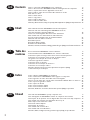 2
2
-
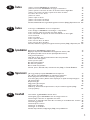 3
3
-
 4
4
-
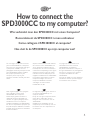 5
5
-
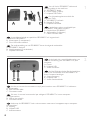 6
6
-
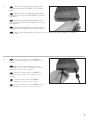 7
7
-
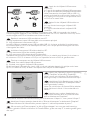 8
8
-
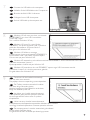 9
9
-
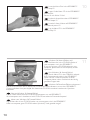 10
10
-
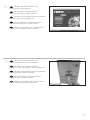 11
11
-
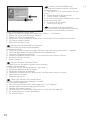 12
12
-
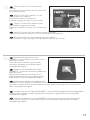 13
13
-
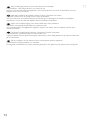 14
14
-
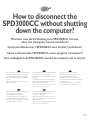 15
15
-
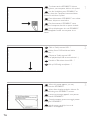 16
16
-
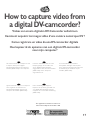 17
17
-
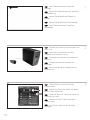 18
18
-
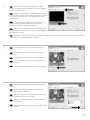 19
19
-
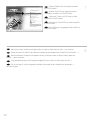 20
20
-
 21
21
-
 22
22
-
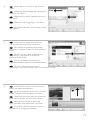 23
23
-
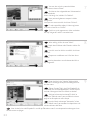 24
24
-
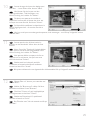 25
25
-
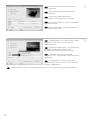 26
26
-
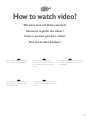 27
27
-
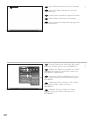 28
28
-
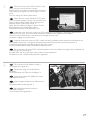 29
29
-
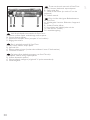 30
30
-
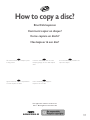 31
31
-
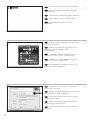 32
32
-
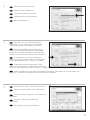 33
33
-
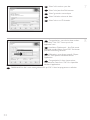 34
34
-
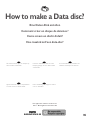 35
35
-
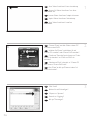 36
36
-
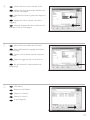 37
37
-
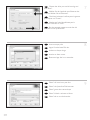 38
38
-
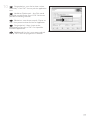 39
39
-
 40
40
-
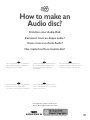 41
41
-
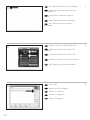 42
42
-
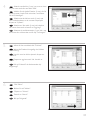 43
43
-
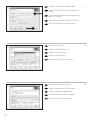 44
44
-
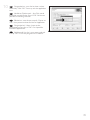 45
45
-
 46
46
-
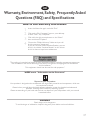 47
47
-
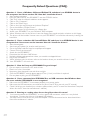 48
48
-
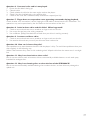 49
49
-
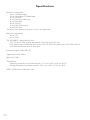 50
50
-
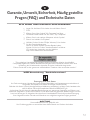 51
51
-
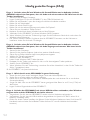 52
52
-
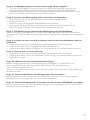 53
53
-
 54
54
-
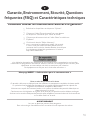 55
55
-
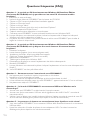 56
56
-
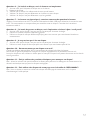 57
57
-
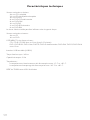 58
58
-
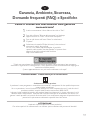 59
59
-
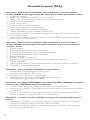 60
60
-
 61
61
-
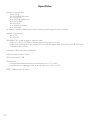 62
62
-
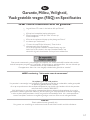 63
63
-
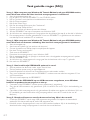 64
64
-
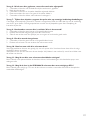 65
65
-
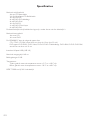 66
66
-
 67
67
-
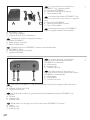 68
68
-
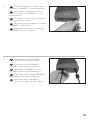 69
69
-
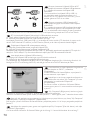 70
70
-
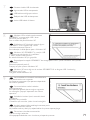 71
71
-
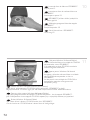 72
72
-
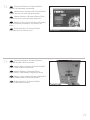 73
73
-
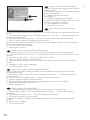 74
74
-
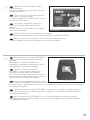 75
75
-
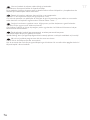 76
76
-
 77
77
-
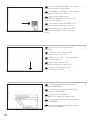 78
78
-
 79
79
-
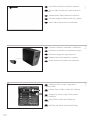 80
80
-
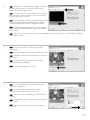 81
81
-
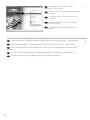 82
82
-
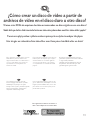 83
83
-
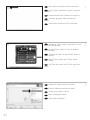 84
84
-
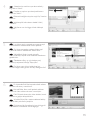 85
85
-
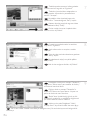 86
86
-
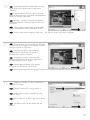 87
87
-
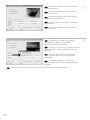 88
88
-
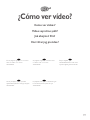 89
89
-
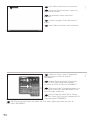 90
90
-
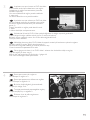 91
91
-
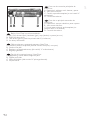 92
92
-
 93
93
-
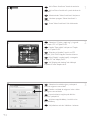 94
94
-
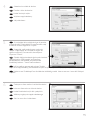 95
95
-
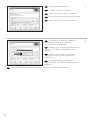 96
96
-
 97
97
-
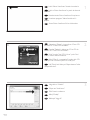 98
98
-
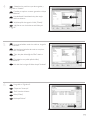 99
99
-
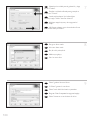 100
100
-
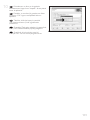 101
101
-
 102
102
-
 103
103
-
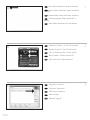 104
104
-
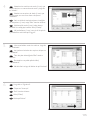 105
105
-
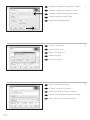 106
106
-
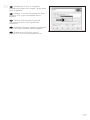 107
107
-
 108
108
-
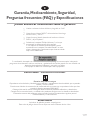 109
109
-
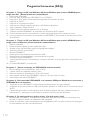 110
110
-
 111
111
-
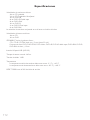 112
112
-
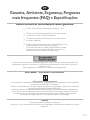 113
113
-
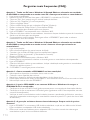 114
114
-
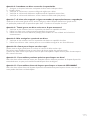 115
115
-
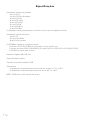 116
116
-
 117
117
-
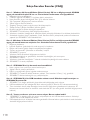 118
118
-
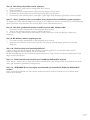 119
119
-
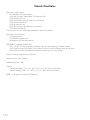 120
120
-
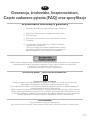 121
121
-
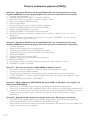 122
122
-
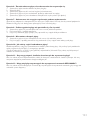 123
123
-
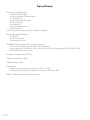 124
124
-
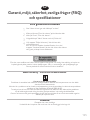 125
125
-
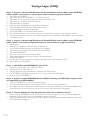 126
126
-
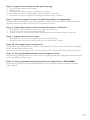 127
127
-
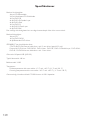 128
128
-
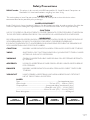 129
129
-
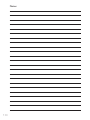 130
130
-
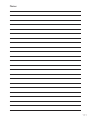 131
131
-
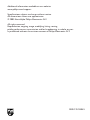 132
132
Philips SPD3000CC/00 Instrukcja obsługi
- Typ
- Instrukcja obsługi
- Niniejsza instrukcja jest również odpowiednia dla
w innych językach
- español: Philips SPD3000CC/00 Manual de usuario
- italiano: Philips SPD3000CC/00 Manuale utente
- Deutsch: Philips SPD3000CC/00 Benutzerhandbuch
- svenska: Philips SPD3000CC/00 Användarmanual
- português: Philips SPD3000CC/00 Manual do usuário
- français: Philips SPD3000CC/00 Manuel utilisateur
- Türkçe: Philips SPD3000CC/00 Kullanım kılavuzu
- English: Philips SPD3000CC/00 User manual
- Nederlands: Philips SPD3000CC/00 Handleiding
Powiązane artykuły
-
Philips SPD3200CC/00 Instrukcja obsługi
-
Philips SPD4002CC/05 Instrukcja obsługi
-
Philips SPD3800CC/05 Instrukcja obsługi
-
Philips SPD4002CC/05 Instrukcja obsługi
-
Philips SPD3900CC/05 Instrukcja obsługi
-
Philips FM16FD05B 16GB Instrukcja obsługi
-
Philips DVDR1625K/30 Instrukcja obsługi
-
Philips SPD4000CC/00 Product Datasheet
-
Philips SPD2525BD/97 Instrukcja obsługi
-
Philips SPD6002BD/10 Instrukcja obsługi